如何阻止安裝 Windows 10 Fall Creators Update?
已發表: 2018-03-15有些人迫不及待地想要獲得最新的 Windows 更新。 儘管存在潛在的故障和錯誤,他們仍願意體驗未完善的 beta 版本。 同時,也有人更願意等到微軟正式批准上市後。
如果您是想知道如何避免 Windows 10 Fall Creators Update 的人之一,那麼您來對地方了。 如果您想將此更新放在一邊,我們不能怪您。 畢竟,許多用戶抱怨它帶來的問題,包括藍屏和黑屏錯誤。 因此,在本文中,我們將向您展示如何阻止 Windows 10 秋季創意者更新的各種方法。
如何避免 Windows 10 Fall Creators Update(版本 1703 – Enterprise、Pro 或 Education)
如果您的計算機運行 Windows Pro、Enterprise 或 Education,您可以通過調整其設置來延遲 Current Branch for Business 和功能更新。 請按照以下說明進行操作:
- 單擊開始,然後選擇設置。
- 單擊更新和安全,然後選擇高級選項。
- 在 Advanced Options 下,您會看到第一個選項默認設置為 Current Branch。 將其更改為 Current Branch for Business。
- 最多可以延遲更新 365 天。
按照上述說明,您可以在盡可能長的時間內阻止您的系統升級到版本 1709。
如何阻止 Windows 10 秋季創作者更新(版本 1703 - 主頁)
如果您有 Windows 10 家庭版,延遲 Fall Creators Update 的第一件事就是將您的 Internet 連接設置為“按流量計費”。 但是,您必須注意,這種方法並不總能保證有效。 您將不得不依賴微軟的承諾,即係統將“僅自動下載保持 Windows 平穩運行所需的更新”。 另一方面,一些用戶表示將他們的 Internet 連接設置為“按流量計費”會阻止版本升級。
您可以按照以下步驟選擇按流量計費的 Internet 連接:
- 單擊搜索圖標。
- 輸入“設置”(無引號)。
- 在設置窗口中,選擇網絡和 Internet。
- 在左側菜單下,選擇合適的 Internet 連接(Wi-Fi 或以太網)。
- 選擇您正在使用的網絡。
- 轉到計量連接部分。
- 打開設置為計量連接。
如果您決定安裝更新,您可以返回此窗口並關閉計量連接選項。
Windows 10 週年更新(版本 1607 - 專業版、企業版或教育版)
如果您仍在使用 Windows 10 版本 1607 並且想要避免升級到版本 1703,請按照以下說明操作:
- 單擊搜索圖標。
- 輸入“設置”(無引號)。
- 單擊更新和安全,然後單擊高級選項。
- 選擇延遲功能更新。
按照上述說明,您應該能夠延遲升級到 1703 版。另一方面,如果您擔心系統可能不會將此設置應用於 1709 版,您可以調整組策略設置。
在您這樣做之前,請確保您創建了註冊表的備份。 這確保瞭如果您犯了任何錯誤,您可以撤消更改。 您可以通過一鍵式程序方便地做到這一點,例如
Auslogics 註冊表清理器
. 除了創建備份外,此工具還可以掃描和修復損壞的註冊表文件。 因此,您可以保持計算機平穩運行,同時避免 Windows 10 秋季創意者更新。
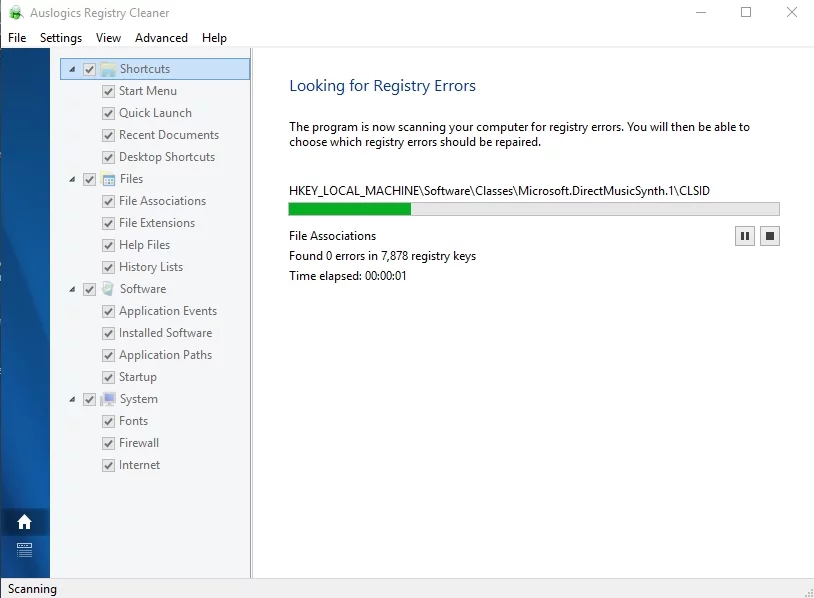
以下是調整組策略設置的說明:
- 單擊搜索圖標。
- 在框中,鍵入“gpedit”(無引號),然後按 Enter。
- 選擇編輯組策略/控制面板。
- 遵循這條路徑:
- 計算機配置 -> 管理模板 -> Windows 組件 -> Windows 更新 -> 推遲 Windows 更新
- 在收到功能更新時雙擊選擇。
- 在選項下,選擇已啟用。
- 選擇您希望延遲功能更新的天數。
- 單擊確定保存更改。
Windows 10 週年更新(版本 1607 - 主頁)
推遲更新的難度取決於您擁有的 Internet 連接類型。 如果您使用的是 Wi-Fi 連接,您可以按照 1703(家庭)版本的說明輕鬆將其設置為“按流量計費”。

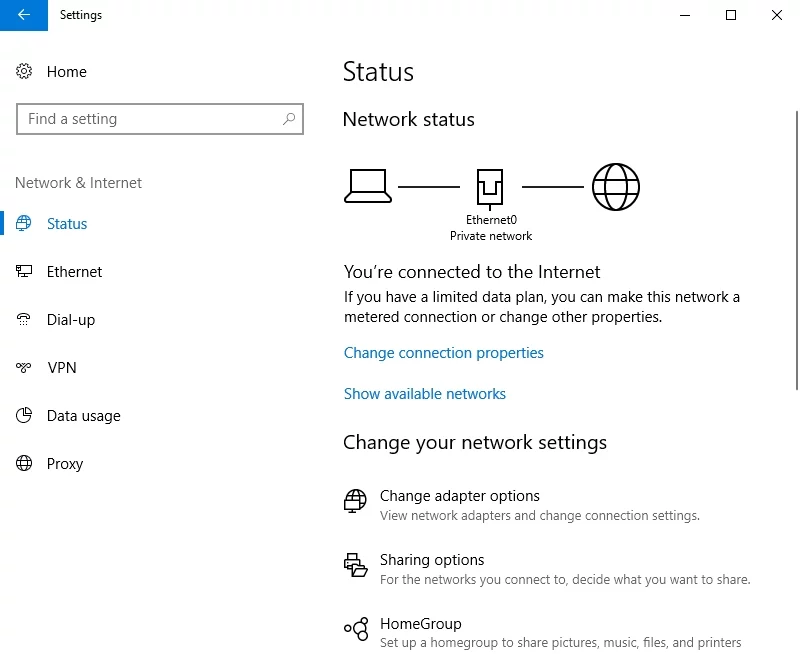
另一方面,如果您擁有 Windows 10 1607 Home 版本以及有線以太網連接,則該過程可能會稍微複雜一些。 以下是常見的方法:
- 調整註冊表設置以使 Windows 將您的 Internet 連接視為計量
- 關閉 Windows 更新(但不要忘記保護您的 PC 免受惡意軟件的侵害)
- 使用 WSUS 離線更新等第三方工具
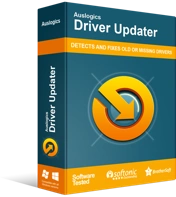
使用驅動程序更新程序解決 PC 問題
不穩定的 PC 性能通常是由過時或損壞的驅動程序引起的。 Auslogics Driver Updater 可診斷驅動程序問題,讓您一次或一次更新舊驅動程序,讓您的 PC 運行更順暢
但是,通過選擇上述方法,您將不得不處理一些複雜問題,包括弄亂註冊表文件和手動安裝補丁等。 考慮到這一點,我們建議使用 Wushowhide 隱藏特定的 Windows 更新補丁,防止其自動安裝。
武秀皮
微軟的 Wushowhide 實用程序可以有效地延遲 Windows 10 版本 1709 升級。 正如我們所提到的,此工具允許您安裝選定的補丁程序,同時隱藏您系統中不需要的特定補丁程序。 您可以按照以下說明運行 Wushowhide:
- 轉到 Microsoft 的支持站點並下載 Wushowhide 工具。
- 雙擊運行 Wushowhide.diagcab。
- 不要忘記單擊“高級”鏈接。 取消選擇“自動應用修復”框,然後單擊下一步。
- 在 Wushowhide 運行時耐心等待。
- 一旦 Wushowhide 再次出現,單擊隱藏更新。
- 選中“Windows 10 版本 1709 的功能更新”框。
注意:如果您沒有看到此框,則應在第二天再次檢查。
- 點擊下一步。
當您看到“故障排除已完成”對話框時,您就知道 Wushowhide 成功隱藏了更新補丁。 您將看到標記為“發現問題”的 1709 補丁。
對於如何避免 Windows 10 Fall Creators Update,您還有其他建議嗎?
在下面的評論中讓我們知道!
